در این مقاله آموزشی قصد داریم شما را با بکاپ گیری از تنظیمات روتر در فضای ابری میکروتیک آشنا کنیم.
از نسخه 6.44بالاتر قابلیت بکاپ گیری از روتر در فضای cloud برای روترهای میکروتیک فراهم شده است که این قابلیت فقط در محیط CLI قابل دسترس می باشد و در Winbox فعلاً گزینه ای برای آن در نظر گرفته نشده است.
اتصال به Cloud میکروتیک با آدرس های cloud.mikrotik.com و cloud2.mikrotik.com با پورت و پروتکل UDP/15252 انجام می شود.
قابلیت Cloud میکروتیک در بخش IPàCloud امکان استفاده از سرویس DDNS اختصاصی روترهای میکروتیک را برای شرایطی که امکان تخصیص IP اینترنتی ثابت برای تجهیزات وجود ندارد در نسخه های قبلی معرفی شده و در زمینه ارتباطات از راه دور به شبکه های میکروتیک مثل اتصال به سرور VPN یا اتصال به وب سرور داخلی , دوربین مداربسته و … بسیار پرکاربرد و ایده آل می باشد.
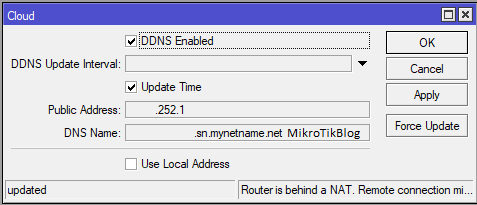
از همین رو در این بخش امکان به روزرسانی خودکار ساعت و تاریخ روتر از طریق Cloud نیز با فعال کردن گزینه Update Time فراهم می باشد. حال در کنار این امکانات میکروتیک برای کاربران خود به ازای هر روتر فضایی را بصورت Cloud تخصیص داده است که در صورتی که روتر میکروتیک به اینترنت متصل باشد می تواند از خود بکاپ گرفته و آن را در فضای ابری میکروتیک آپلود کند.
برای استفاده از این قابلیت روتر خود را به نسخه بالاتر از ۶٫۴۴ ارتقا داده و در محیط CLI برای بکاپ گیری دستورات زیر را وارد نمایید:
[admin@MikroTik] > system backup cloud upload-file action=create-and-upload password=MikroTikBlog
با این دستور عمل روتر شما از تنظیمات خود بکاپ گرفته و با پسورد مشخص شده آن را در فضای ابری میکروتیک آپلود می کند:

با وارد کردن دستور عمل زیر میتوان محتویات بخش Cloud مربوط به روتر خود را مشاهده کنیم:
[admin@MikroTik] > system backup cloud print
با وارد کردن این دستور در محیط CLI لیست بکاپ های تهیه شده , وضعیت آن ها , نسخه سیستم عامل , ساعت و تاریخ بکاپ گیری و همچنین یک پارامتر مهم به نام secret-download-key مشخص شده است که این secret به ازای هر بار آپلود فایل جدید تغییر می کند.
حال برای Restore کردن بکاپ هایی که در فضای cloud تهیه کرده ایم از دستورات زیر استفاده می کنیم. دقت کنید که برای Restore کردن بکاپ های Cloud حتما باید از secret-download-key مشخص شده برای فایل مورد نظر استفاده کنیم:
[admin@MikroTik] > system backup cloud download-file action=download-and-apply secret-download-key=secret
این موضوع را در نظر داشته باشید که میکروتیک به ازای هر روتر فقط اجازه آپلود یک فایل بکاپ را در فضای ابری یا Cloud می دهد و حداکر سایز فایل ۵۰MB می باشد.
با استفاده از اسکریپت زیر می توانیم این بکاپ گیری در فضای Cloud را به روتر معرفی کرده و اجرای دوره ای آن را به بخش scheduler اختصاص دهیم.
/system backup cloud print;
delay 4s
/system backup cloud remove-file 0;
delay 2s
/system backup cloud upload-file action=create-and-upload password=MikroTikBlog